Где на компьютере вводить коды
Обновлено: 04.07.2024
QR‑коды встречаются повсюду: на билетах, вывесках, визитках, одежде, в интернете. Мы привыкли пользоваться ими и даже не задумываемся об их сущности. Подобно штрихкодам, они являются оптическими метками, которые содержат текстовую информацию, вмещая до 7 000 цифр или около 4 000 букв и спецсимволов.
Данные внутри QR‑кодов зашифрованы определённым образом и считываются, а затем декодируются с помощью специального ПО. Соответствующая функция сейчас есть в любом смартфоне из коробки. Также она может быть добавлена путём установки приложения.
Как сгенерировать QR‑код
Для того чтобы зашифровать информацию внутри QR‑кода, понадобится специальный генератор в виде онлайн‑сервиса или приложения. Первый вариант удобнее использовать на компьютере, второй, соответственно, на смартфоне. Вот как это делается.
Как сгенерировать QR‑код онлайн
Рассмотрим процесс на примере популярного сервиса QRCode Monkey, который примечателен большим количеством настроек и дополнительными функциями вроде добавления своей картинки или логотипа к коду.
Перейдите по ссылке и введите нужный URL в поле Enter content.
Если хотите, измените цвета QR‑кода в разделе Set colors.
В меню Add logo image загрузите свою картинку или выберите один из логотипов соцсетей.
Переключитесь на раздел Customize design и выберите вид QR‑кода.
Когда он будет готов, укажите с помощью ползунка справа нужное разрешение, а затем кликните Create QR Code и скачайте картинку кода, нажав на кнопку желаемого формата.
Также можно воспользоваться одним из следующих сервисов:
-
— простой генератор без лишних заморочек. — сервис с поддержкой различных форматов данных и встраиванием на сайт. — инструмент для создания динамических кодов, которые можно изменять в любое время, с выбором форматов, оформлением и встраиванием.
Как сгенерировать QR‑код на смартфоне
Попробуем создать код с помощью QR Code для iOS. В других приложениях, в том числе и для Android, процедура мало чем отличается и выполняется таким же образом.
Установите утилиту и откройте меню. Выберите пункт QR Code Creator.
Введите свой текст или ссылку и нажмите Generate.






Как считать QR‑код
Распознать сгенерированный код гораздо проще. На смартфоне это можно сделать через стандартную камеру или одно из многочисленных мобильных приложений. На компьютере удобнее всего воспользоваться онлайн‑сервисом, считав код через веб‑камеру или загрузив его изображение.
Как считать QR‑код на смартфоне
iPhone умеет распознавать коды начиная с iOS 11, на Android‑устройствах аналогичная функция доступна с Android 9.0. Учитывая это, проще всего считывать QR‑коды обычной камерой, не прибегая к помощи сторонних приложений. Хотя при необходимости можно использовать и их.
Для распознавания нужно лишь включить камеру и навести объектив на QR‑код. После этого нажать на всплывающее уведомление, и контент откроется в соответствующем приложении: ссылка — в браузере, контакт — в адресной книге и так далее.
Для того, чтобы написать код, сгодится вообще любой текстовый редактор. Подойдёт даже «Блокнот» на вашем компьютере (но в нём очень неудобно всё делать). Мы скачаем и установим хороший редактор, заточенный под веб-разработку. Покажем всё на примере Visual Studio Code.
Установка пройдёт как обычно — нужно запустить файл VSCodeUserSetup, много раз нажать «Далее» и поставить пару галочек.
Шаг 2. Запускаем редактор и осматриваемся
Свежеустановленный VS Code встречает нас экраном с большим количеством ссылок. С ними можно познакомиться позже, а сейчас нужно настроить всё для работы.
Хорошо бы, чтобы во время работы все нужные файлы лежали в одной папке (пока проект маленький, так можно делать). Для этого добавим рабочую папку, чтобы VS Code показывал нам только её содержимое.

По шагам на скриншоте:
- Add workspace folder — открывает меню выбора папки.
- Создадим новую папку personal_page в любом удобном месте и зайдём в неё.
- Нажмём Add.
После этого слева появится панель Explorer с пустым рабочим пространством Untitled (Workspace). Мы создали папку, давайте её наполним.
Шаг 3. Добавляем файлы
После создания папка пустая. Щёлкнем правой кнопкой по заголовку personal_page и добавим три файла, которые понадобятся в работе — index.html, style.css и script.js. Для начала этого хватит.
Шаг 4. Делаем работу удобнее
Сейчас все три файла открыты во вкладках, и между ними не всегда удобно переключаться. Чтобы было удобнее, код со стилями можно перенести в другую часть окна, например, вниз. Для этого нажмите правой кнопкой по вкладке со style.css и выберите split down,чтобы увидеть результат.

Шаг 5. Добавляем код
Пока отредактируем только index.html (файл с разметкой) и style.css (файл со стилями), а script.js оставим на будущее. Если у вас уже есть какой-нибудь код, напишите его, или используйте готовый — мы, например, возьмём код из интерактивных курсов.
Шаг 6. Запускаем код и смотрим на результат
Самый простой способ — открыть папку с файлами через проводник и запустить файл index.html. Вы увидите результат вёрстки в браузере, но это не слишком удобно — при любых изменениях придётся переходить в браузер и обновлять страницу.
Давайте настроим всё так, чтобы наша страничка открывалась сама и обновлялась, если вы что-то изменили в разметке или стилях.
Для этого нам понадобится расширение Live Server. Найти его можно прямо в VS Code (пятая иконка в меню слева) — введите название и нажмите Install. Другой способ — скачать Live Server из магазина расширений, но это менее удобно.

После установки расширения Windows может попросить разрешение на доступ к сети. Это нужно, чтобы запускать локальный сервер, Разрешайте, это безопасно.

Чтобы запустить код, нажмите кнопку Go Live на нижней панели.

Результат выглядит так. Слева — редактор, справа — браузер. Теперь измените код в редакторе и сохраните его, а он автоматически изменится и в окне браузера.

Что мы сделали
- Установили и настроили редактор кода.
- Создали рабочую папку и добавили туда файлы нашего проекта.
- Научились редактировать и сохранять файлы с кодом.
- Установили расширение, чтобы сразу видеть результат вёрстки.
В следующих частях — о добавлении и проверке кода на JavaScript, и о том, как сделать работу с кодом ещё удобнее. Подпишитесь на нашу рассылку, чтобы не пропустить следующие выпуски.
Играя в очередной раз в какую-то игру, мы можем словить себя на мысли, что она какая-то скучная и в ней чего-то не хватает. Хочется просто повеселиться, оттянуться от души, так сказать. И тогда мы вспоминаем о такой хорошей вещи, как чит-коды.
Хотите больше денег в игре? Не вопрос. Хотите получить неуязвимого персонажа? Вводим чит-код и готово. Хотите увеличить всем NPC головы, чтобы хоть как-то сгладить посредственный сценарий? Чит-коды вам в помощь.
В этом гайде мы расскажем вам, что такое чит-коды, как вводить чит коды в играх, а также еще много другой полезной информации по этому вопросу.
Что такое чит-коды?

Самым известным примером использования чит-кодов станет серия игр Grand Theft Auto от студии Rockstar Games. С помощью читов, вы могли творить в этой игре практически все что угодно: миллионы долларов на счету, бессмертие, все оружие, летающие автомобили и прочие прелести.
Как вводить чит коды?
Чит-коды можно найти практически в любой игре, как в старой, так и новой. Однако, каждая игра имеет свой метод ввода читов. В связи с этим возникает вполне закономерный вопрос: куда вводить читы коды в играх? Сейчас мы попытаемся на него ответить.
Давайте перейдем к другому методу ввода читов. Некоторые разработчики порой вставляют в свою игру особое меню, выполненное специально под ввод чит-кодов. Например, в серии игр Saints Row такое меню присутствует во внутриигровом телефоне. Находите нужный вам код, открываете телефон, переходите в раздел «Чит-коды» и вводите выбранный чит. После этой нехитрой операции, чит-код будет сохранен в базе данных телефона, чтобы вы могли активировать его в дальнейшем без повторного ввода комбинации.

Также чит-коды порой могут вводиться через консоль(
). Например, в играх от компании Bethesda(Skyrim, Oblivion, Fallout) вы можете вводить в консоль некоторые команды, которые тем или иным образом повлияют на игровой процесс. В них вы можете вызвать любого NPC, дать себе нужно оружие, сделать себя бессмертным и так далее. Также хорошим примером будет такая киберспортивная игра, как Counter Strike. В ней точно также можно вводить особые команды в консоль.

В очень редких случаях, некоторые игры требуют ввода чит-кодов на стартовом экране, т.е. в главном меню. Выполняется ввод с помощью быстрого нажатия определенной комбинации клавиш на устройстве управления. Например, в некоторых играх серии Batman Arkham от студии Rocksteady можно ввести в меню код, который позволит вам получить доступ ко всем костюмам Бэтмена сразу же в начале игры(←←↓↓←←→↑↑↓).

Однако, пожалуй самым необычным вводом чит-кодов в играх является мобильный телефон в GTA. Да, мы уже упомянули о Saints Row, но там дела обстоят несколько иначе. В GTA IV и GTA V для ввода читов нужно буквально выполнять звонки на определенный номер телефона. Находим нужный чит-код, выполненный в виде телефонного номера, берем в руки мобильный телефон, набираем на цифровой панели номер, звоним на него и получаем в игре то, что хотели.

Хочется отметить, что в игровой индустрии также существуют игры со своим уникальным вводом читов. Например, попадаются игры, в которых вы можете вводить читы только в определенных игровых локациях. Или же есть игры, в которых вводить чит-коды можно только по завершению самой игры. Однако, к сожалению, большинство игр все же используют либо классический метод ввода, либо чит-меню.
В заключение
Мы надеемся, что данный материал помог вам разобраться с тем, как вводить чит-коды в играх и, что самое главное, куда вводить читы-коды. Сразу же хочется сказать, что в на страничках с кодами, которые вы будете искать в Интернете, обычно указано, как нужно пользоваться этими самыми читами, так что вы определенно не потеряетесь. Если у вас возникли какие-то дополнительные вопросы или у вас есть предложение по дополнению статьи, то пишите их в комментариях под данным материалом.

Как поставить пароль на компьютер? Этот вопрос волнует пользователей, которые беспокоятся о безопасности системы. Если к технике имеют доступ другие люди, тогда обязательно стоит защитить персональные данные.
Как поставить пароль на компьютер с Windows 7
На компьютере под управлением седьмой версии ОС от Microsoft не составит труда установить пароль. Действия одинаковые как на ПК, так и ноутбуке. Для этого не потребуется устанавливать дополнительное программное обеспечение, поскольку в системе предусмотрены стандартные инструменты.
Как поставить пароль? Выполните такие действия:
- Через меню «Пуск» войдите в «Панель управления».
- В верхней части окна найдите параметр просмотра содержимого и установите в режим мелких значков для удобства.
- Среди перечисленного списка найдите категорию с учетными записями владельца устройства.
- В новом окне выберите кнопку для создания секретной комбинации.
- Будет представлено несколько полей для заполнения. Придумайте пароль из цифр и букв, впишите его в самое верхнее поле, а затем ниже повторите его. Обязательно запишите код входа где-нибудь, чтобы не забыть.
- В последней строке укажите подсказку.
- Для завершения операции клацните по кнопке «Создать пароль».
После выполненных действий ОС будет запрашивать данные для входа при каждом запуске ПК. При желании или необходимости пароль можно изменить. Меняется секретная комбинация в том же месте, где и устанавливали ранее.
В категории с учетной записью пользователя уже не будет кнопки создания пароля. Вместо этого будет предложена функция изменения. Выберите ее, а затем впишите последовательно текущий пароль, новую секретную комбинацию и подтвердите ее. В конце укажите подсказку, а затем выберите «Сменить пароль».
Удаление пароля происходит также в категории с учетным профилем системы. Под кнопкой смены комбинации найдете функцию удаления. Выберите ее, впишите текущий пароль и удалите.

Окно с параметрами учетной записи на Windows 7: YouTube/Уроки ПК
Как поставить пароль на компьютер с Windows 8
Не знаете, как поставить пароль на ноутбук или ПК? Воспользуйтесь стандартными решениями, предусмотренными разработчиками ОС Windows 8.
По сравнению с седьмой версией в представленном пакете предусмотрена не только возможность текстовой комбинации, но и использования ПИН-кода или графического кода. Каждый из предложенных вариантов найдете в одном месте.
Теперь подробнее о том, как установить пароль на ноутбук или ПК:
- Откройте пусковую панель, выберите «Параметры».
- Перейдите в раздел, в котором изменяются параметры компьютера. Для этого наведите курсор мыши на «Параметры», после чего появится небольшое меню с выбором, в котором и найдете нужный раздел.
- Найдите категорию с учетными записями. Откройте ее.
- Перейдите во вкладку с параметрами входа.
- Здесь представлены всевозможные решения для блокировки системы. Определите стандартный или графический пароль, ПИН-код. В первом варианте необходимо придумать секретную комбинацию и подтвердить ее. Графический пароль — это нарисованный символ, а ПИН-код — короткая комбинация цифр.
- Кнопкой «Готово» подтвердите выполненные действия.
В этом разделе параметров измените текущий пароль. Выберите кнопку «Изменить», а затем укажите текущую комбинацию либо графический ключ, придумайте новые данные для входа, подтвердите их и сохраните изменения.

Параметры учетной записи на Windows 8: YouTube/OWindows8
Бывают случаи, когда при выходе компьютера из спящего режима необходимо, чтобы система требовала данные для входа. Активируете эту функцию так:
- Через панель управления войдите в раздел, отвечающий за электропитание устройства.
- Нажмите в меню на раздел «Запрос пароля при пробуждении».
- Клацните по функциональной кнопке «Изменение параметров, которые сейчас недоступны».
- Установите флажок возле «Запрашивать пароль».
- Сохраните изменения.
На восьмой версии Windows есть возможность входа в систему через учетную запись Microsoft. Если активировать эту функцию, то система синхронизируется с учетной записью и откроется доступ к приложениям от компании-разработчика ОС. Для этого подключите локальную учетную запись:
Как поставить пароль на компьютер на Windows 10
В десятой версии ОС от Microsoft выполняются похожие действия по установке пароля, как и в предыдущих вариантах. Здесь также есть не только стандартный вариант защиты, но и графический, а также ПИН-код.
Как поставить пароль на компьютер на Windows 10? Выполните такие действия:
- Через меню «Пуск» найдите и клацните по шестеренке, которая обозначает параметры системы.
- Откроется окно, в котором выберите раздел с учетными записями.
- Откройте пункт с параметрами входа. У некоторых он обозначается как «Варианты входа».
- Выберите ПИН-код, стандартный пароль или графический ключ.
- Клацните по кнопке «Добавить», придумайте секретную комбинацию или визуальный код, подтвердите действие и сохраните.
Как изменить пароль на компьютере на Windows 10? В этом же разделе выберите тот тип пароля, который планируете сменить, нажмите соответствующую кнопку и укажите новую секретную комбинацию. Здесь же удалите пароли.

Параметры входа на Windows 10: YouTube/Comp Profi
На Windows 10 есть и другие способы блокировки системы. Можно воспользоваться физическим ключом безопасности — USB-ключ или устройство с поддержкой NFC (смартфон или карточка доступа).
Такой способ входа в систему работает вместе с Windows Hello, с помощью которого настраивается отпечаток пальца или ПИН-код. Это нужно, чтобы те, кто украл физический ключ, не смогли войти в систему без прохождения второй стадии блокировки.
Ключи безопасности приобретаются в розничных компьютерных магазинах. Windows Hello настраивается в том же месте, где и устанавливается стандартный пароль. Установите ползунок в активное положение, а затем:
- Войдите в учетную запись Microsoft.
- Откройте раздел, отвечающий за безопасность, а затем выберите «Расширенные параметры безопасности».
- Добавьте новый способ входа.
- Активируйте «Использовать компьютер с Windows».
- Дальше следуйте инструкции, чтобы настроить Windows Hello.
Чтобы активировать ключ безопасности, перейдите в раздел с выбором способа блокировки. Клацните по ключу и выберите «Управление». Откроется настройка Windows Hello. Подключите ключ безопасности к устройству, создайте ПИН-код и выполните последующие действия, которые запросит система.
Установка пароля на компьютер — необходимость, когда к устройству имеют доступ несколько пользователей. Секретная комбинация убережет данные, которые хранятся на ПК, от ненужного вмешательства посторонними лицами. У каждой версии Windows есть встроенная возможность установки пароля. Его можно изменить и удалить при необходимости.
The Sims 4 — это одиночная компьютерная игра. Она является симулятором реальной жизни со своими законами и героями. Это уже четвёртый выпуск популярной игры, которую разрабатывает для нас компания Maxis. В игре Sims 4 можно вводить коды на бесконечные деньги и прочее имущество. Далее вы сможете найти все полезные читы на данную игру.
Несколько слов об игре Симс 4
Как ни странно, но на лицензионной упаковке Sims 4 указан ограничитель возраста — 18+ .
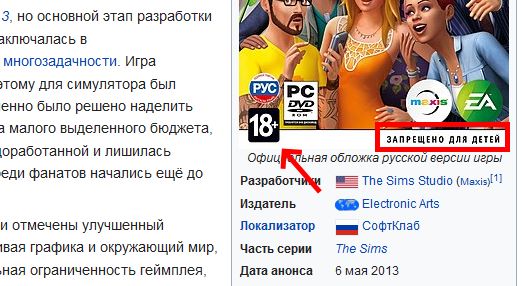
С уверенностью можно сказать, что большинство играли в неё до совершеннолетия. Популярность пришла к игре при выходе Sims 3. Хорошая графика, умные боты — были главной составляющей приятного симулятора. К третьей версии было выпущено большое количество модификаций, и практически каждая была хорошо встречена публикой.
В The Sims 4 разработчики вложили немало усилий. Эта часть подготавливалась в течении двух лет с 2012 по 2014. Основной упор был сделан на усовершенствование ботов, которые составляют немалую долю сюжета. Теперь они могут справляться сразу с несколькими задачами, действуют грамотно и двигаются естественно. Также в цели разработчиков входило сделать игру Симс 4 универсальной. Чтобы она запускалась даже на слабых компьютерах. Несмотря на то, что разработчикам удалось осуществить многие планы, на момент выхода игра была всё же недоработанной.

Это объяснялось малым бюджетом и нехваткой времени.
Как вводить коды для взлома игры
На официальном сайте EA разработчик заявляет, что они даже поощряют использование кодов в игре The Sims 4.
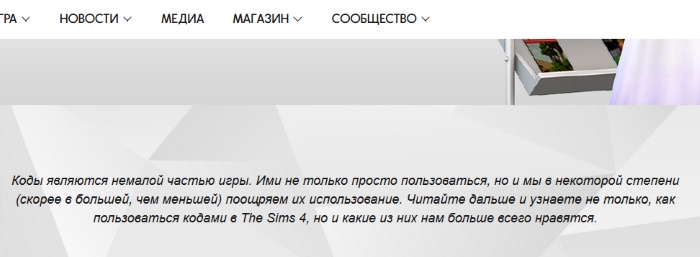
Так как часто мы начинаем создавать семью заново. И в новой игре нам просто будет уже скучно зарабатывать их трудом персонажей. В играх для ввода кодов и читов существует специальная панель — консоль . Для её вызова в Sims нажмите вместе клавиши SHIFT+CTRL+C .

Важно нажимать их по очереди в приведённом порядке. Иначе, если вы нажмёте CTRL+C , система сделает лишь скриншот экрана. А консоль вызвана не будет. После этого вверху экрана вы увидите белую полоску, которая и является консолью .
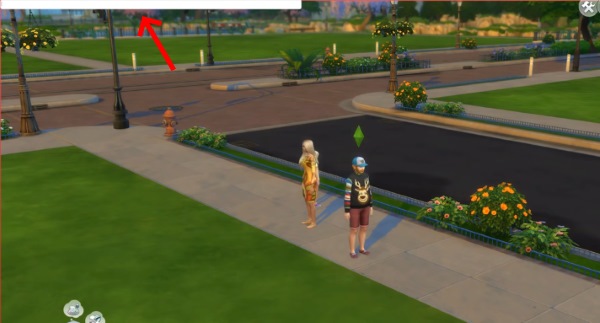
Сюда необходимо вводить коды для получения игрового имущества или новых навыков. Практически все коды для Sims 4 являются несложными словами или фразами, состоящими из 2-3 слов. Попробуйте ввести первый код, который даст вам 1000 симолеонов — « kaching ». Или слово « rosebud ».
Читы на деньги в Sims 4
Переходим к более значимым кодам, которые помогут вам быстро осуществить задуманное в игре The Sims. Вот все существующие слова и их комбинации для получения игровых денег:

- 50 000 симолеонов — довольно большая сумма, которой хватит для постройки хорошего дома для всей семьи. Для её получения введите в консоли « Motherlode »;
- Следующая сумма позволит купить практически всё в игре Sims: 350 000 симолеонов . Для её получения вы должны будете знать точную фамилию семьи в игре. Так как это слово будет частью кода. Например, фамилию семьи — Jakson . В таком случае код будет выглядеть так: « FamilyFunds Jakson 350 000 ». Таким образом, вам нужно вводить составляющие кода через пробел: чит-код фамилию сумму.
С деньгами разобрались, кстати, одни и те же коды можно вводить повторно. И не обязательно заново писать фразу в Симс 4. Достаточно прописать её один раз, после чего при открытой консоли нужно нажать стрелочку вверху (или вниз) и код снова появится. Нажмите ENTER , и вы увидите, как нужная сумма добавилась на ваш счёт.
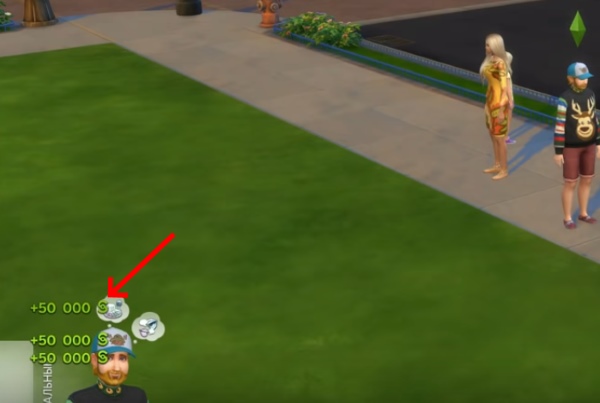
Чтобы убрать консоль, снова нажмите комбинацию SHIFT+CTRL+C .
Коды на деньги работают в любом случае. Но большинство ведённых вами читов не станут работать до тех пор, пока вы не введёте специальный код разработчиков. Для этого снова откройте консоль и введите следующую команду: « TestingCheats True ».
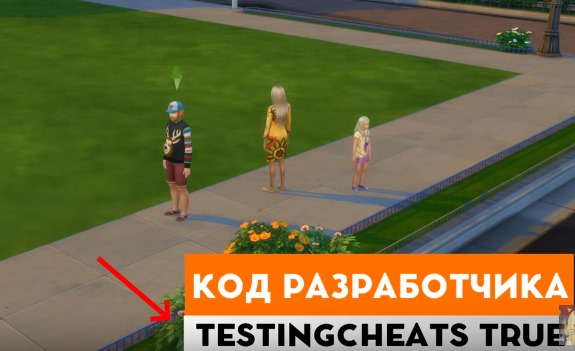
В примере написаны слова с большой буквы. Вам этого делать не обязательно. После ввода этой фразы вы сможете прописывать любые читы на деньги и настроение, предоставленные в этой статье.
Коды для повышения счастья и эмоций в Симс 4
В игре The Sims 4 есть большое количество разнообразных кодов. Можно улучшать самочувствие вашего главного героя и его спутников. Построить хорошие отношения между соседями или даже убить любого из них.
Следующие коды помогут улучшить счастье главного героя или его эмоции (мудлеты):

Это ещё далеко не все читы, которые вы можете вводить в Sims 4. На деньги коды вы уже знаете, теперь перейдём к менее важным, но также необходимым.
Игровые моды для игры Sims 4
После того, как вы ввели код разработчика, в контекстных меню героев игры будут появляться дополнительные пункты. Например, любого прохожего мы можем заставить стать братом или сестрой нашего главного героя.
Для этого нужно:
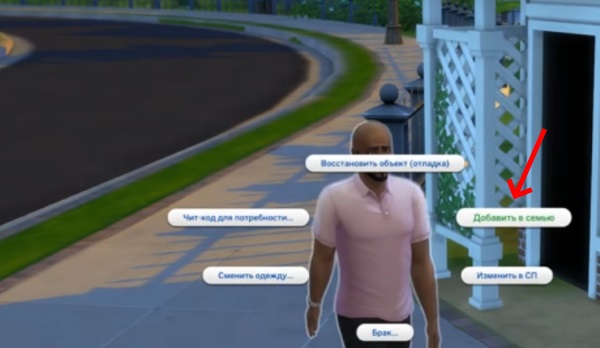
Выберите пункт «Добавить в семью»
Следующие коды помогут вам быстро создать необходимые условия в игре для приятного времяпровождения:
- Чтобы сделать так, что в вашем городе все дома стали для вас бесплатными, введите следующий код: « FreeRealEstate On ». Отключается эта функция подобным образом: « FreeRealEstate Off »;
- Следующий код сможет быстро перенести вашего героя в любую точку на карте игры. Для этого нужно нажать на SHIFT и выбрать курсором точку . Есть также условие, ограничивающее такое действие. Вы не сможете телепортировать вампира;
- Как часто нам приходится следить за потребностями, которые время от времени сменяются у симов. Чтобы больше не обращать на это внимание, снова нажмите SHIFT и сделайте клик по персонажу. Выберите пункт « Чит-код для потребностей » и далее « Отключить потребности »;
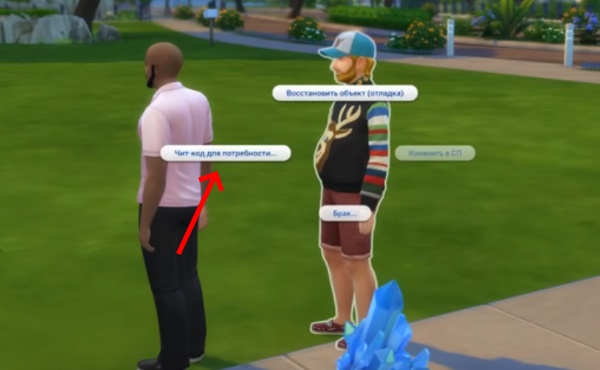
Выберите пункт «Чит-код для потребности»
Выберите пункт « Испачкать ». И предмет тут же покроется грязными пятнами.

И напоследок хотим дать совет тем, кто только начинает играть в замечательный симулятор реальной жизни. В игре Симс 4 не спешите набрать коды, особенно на деньги. С читами вы не сможете прочувствовать вкус игры: развитие игроков, создание семьи, рост по карьерной лестнице.
Читайте также:

